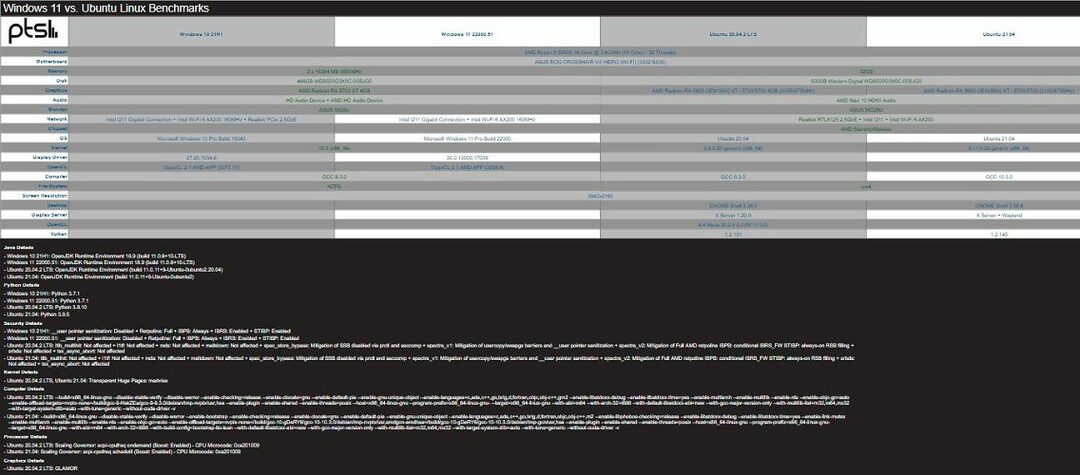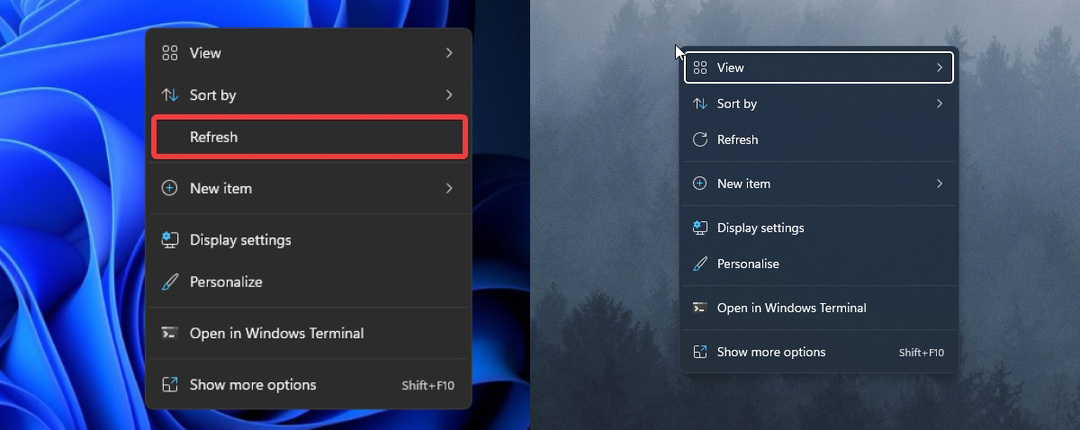Essayez ces solutions pour activer les fonctionnalités Aero dans Windows 11
- Windows Aero utilise de nombreux effets d'animation et de transparence pour personnaliser l'interface utilisateur graphique sur les PC Windows.
- Les utilisateurs peuvent activer et désactiver la fonctionnalité Windows Aero via l'invite de commande.
- Windows Aero peut ne pas fonctionner sur votre PC si le Desktop Windows Manager (DWM) et les fonctionnalités de transparence ne sont pas activés.

Windows est un système d'exploitation hautement personnalisable doté de nombreuses fonctionnalités d'apparence qui donnent à votre PC une apparence unique. Le thème Aero est l'une des fonctionnalités que les utilisateurs peuvent utiliser. Par conséquent, nous vous expliquerons comment activer Aero sur Windows 11. Les utilisateurs peuvent également télécharger des thèmes Windows d'ici.
Qu’est-ce que le thème Windows Aero ?
Windows Aero (Authentique, Énergétique, Réfléchissant et Ouvert) est une GUI (Graphic User Interface) introduite pour Windows Vista et présente dans Windows 7. Il aide les utilisateurs à améliorer les effets graphiques sur leur PC.
Toutefois, le thème Windows Aero est un composant de Windows Aero qui utilise de nombreux Animations Windows et des effets de transparence sur votre PC. Il crée des effets de décoration transparents et également change la couleur d'arrière-plan de votre bureau, transparence, luminosité et économiseur d'écran.
Pourquoi Windows Aero ne fonctionne-t-il pas ?
Plusieurs facteurs peuvent empêcher Windows Aero de fonctionner sur votre PC. Certains sont:
- Votre version de Windows ne prend pas en charge la fonctionnalité Aero – Windows Aero ne fonctionnera pas sur votre ordinateur si la version qui y est exécutée ne fonctionne pas. Les utilisateurs doivent donc confirmer si leur Windows peut fonctionner avec la fonctionnalité Aero.
- Desktop Windows Manager est désactivé – Le DWM est un composant qui permet de créer une interface utilisateur graphique (GUI) sous Windows et permet au système d'exploitation d'utiliser des effets visuels. Ainsi, Windows Aero peut cesser de fonctionner à cause de Problèmes du gestionnaire Windows de bureau sur votre PC.
- La transparence est désactivée – Windows Aero peut ne pas fonctionner si le les effets de transparence sont désactivés sur votre PC. La transparence est une fonctionnalité essentielle nécessaire pour utiliser Aero car elle l'utilise pour les effets de transparence. Ainsi, Windows Aero ne fonctionnera pas s'il peut accéder à l'option des effets de transparence.
- Problèmes avec le cache Windows Aero – Les utilisateurs peuvent rencontrer des problèmes lors de l'utilisation de Windows Aero si son fichier cache est corrompu. Cela affectera ses performances et pourrait l’empêcher de fonctionner.
Comment activer ou désactiver Aero dans Windows 11 ?
1. Activer/Désactiver Aero Lite
- appuie sur le les fenêtres + E ouvrir Explorateur de fichiers et parcourez le chemin suivant:
C:\Windows\Resources\Themes - Copiez et collez le Thème aéro fichier vers un nouvel emplacement.
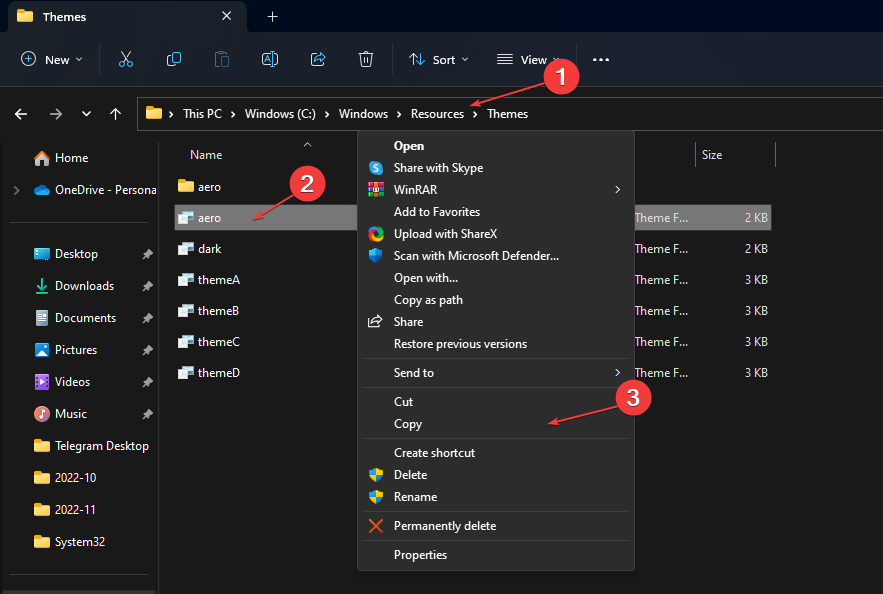
- Cliquez avec le bouton droit sur déposer, sélectionner Renommer et changez le fichier de aéro.thème à aérolite.thème.

- Cliquez avec le bouton droit sur déposer, Cliquez sur Ouvrir avec, et sélectionnez Bloc-notes.
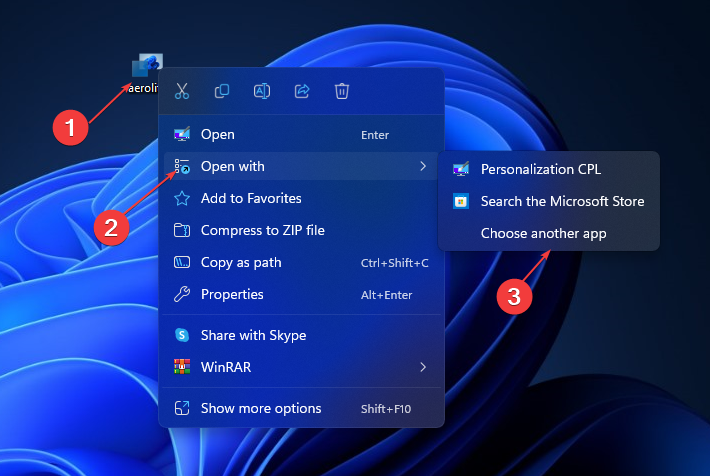
- Remplacez les lignes suivantes:
; Windows - IDS_THEME_DISPLAYNAME_AERO_LIGHT,DisplayName=@%SystemRoot%\System32\themeui.dll,-2060avecDisplayName=Aero Lite
- Remplacez cette ligne:
Path=%ResourceDir%\Themes\Aero\Aero.msstylesavecPath=%ResourceDir%\Themes\Aero\Aerolite.msstyles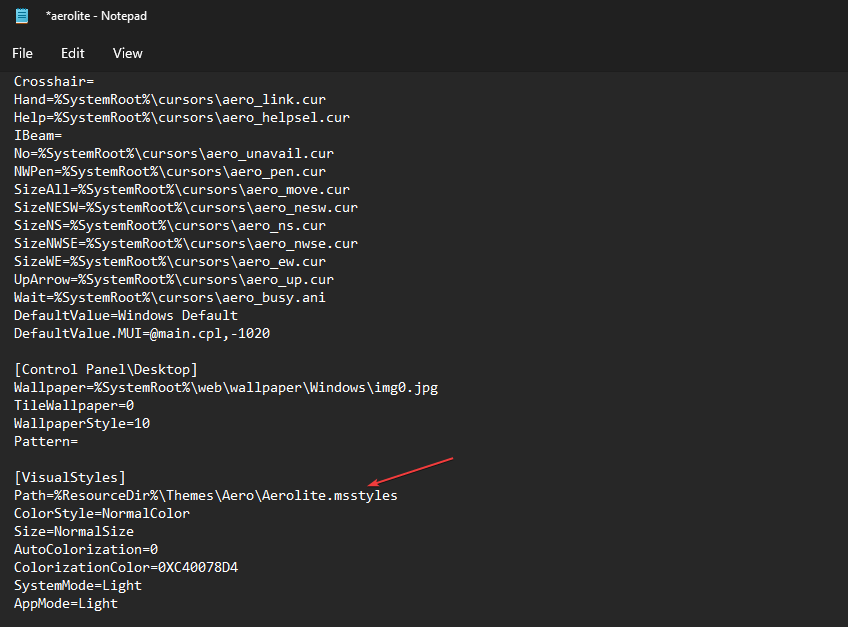
- Cliquez sur Déposer et Sauvegarder.
- Double-cliquez sur le Aerolite.thème fichier pour activer le thème.
Pour désactiver le thème Aero Lite, procédez comme suit :
- Tout d'abord, appuyez sur les fenêtres + je ouvrir Paramètres.
- Sélectionner Personnalisation et choisissez Thèmes.
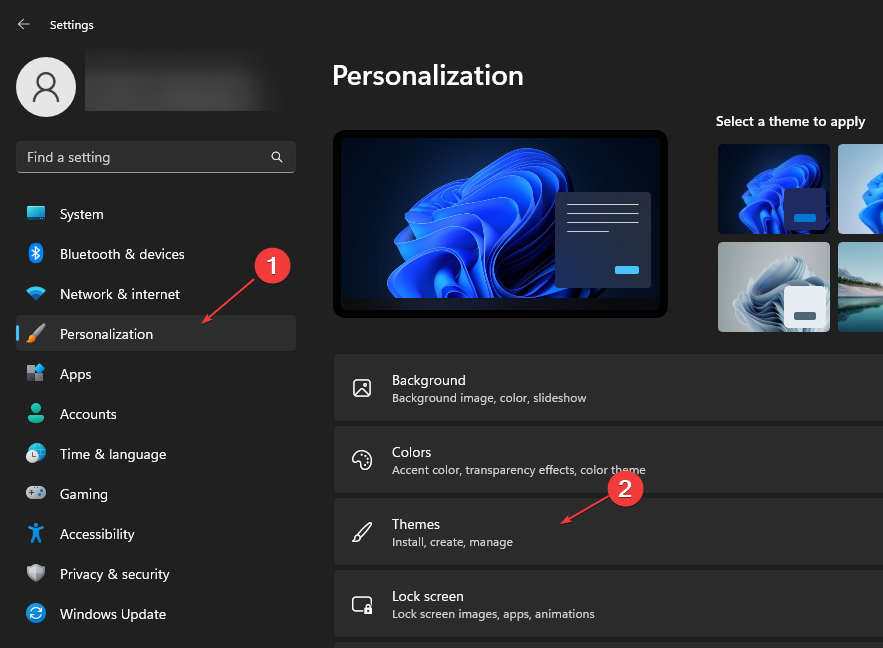
- Localisez le Thème aéro léger, faites un clic droit et supprimer il.
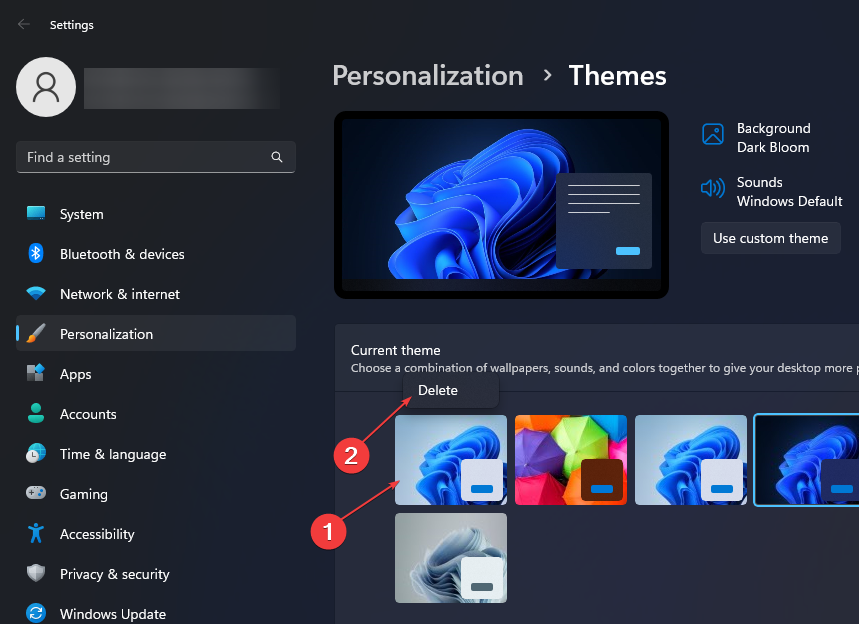
Consultez notre article sur que faire si les thèmes continuent de changer sous Windows 11.
2. Activer/désactiver Aero Peek via les propriétés système
- appuie sur le les fenêtres + R. clés pour ouvrir le R.une boîte de dialogue, tapez sysdm.cpl et appuyez sur Entrer.
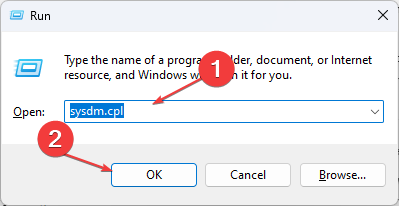
- Sur le Propriétés du système boîte de dialogue, sélectionnez le Avancé languette. Ensuite, cliquez sur le Paramètres bouton sous le Section performances.

- Sélectionnez le Effets visuels et recherchez l'option Activer l'aperçu.

- Cliquez sur Appliquer et puis D'ACCORD.
- Redémarrez le PC.
- Correctif: erreur du système de fichiers (-2147163901) sous Windows 11
- Panneau de configuration ou application Paramètres: lequel utiliser ?
- Correctif: le Wi-Fi cesse de fonctionner lors de la connexion d'un moniteur externe
- Correctif: le curseur continue de se déplacer vers la gauche lors de la saisie sous Windows 11
- Comment activer ou désactiver l'aperçu miniature de la barre des tâches sous Windows 11
3. Désactiver/activer Aero Shake
- appuie sur le les fenêtres + je clés pour ouvrir Paramètres.
- Sélectionner Système et cliquez Multitâche.
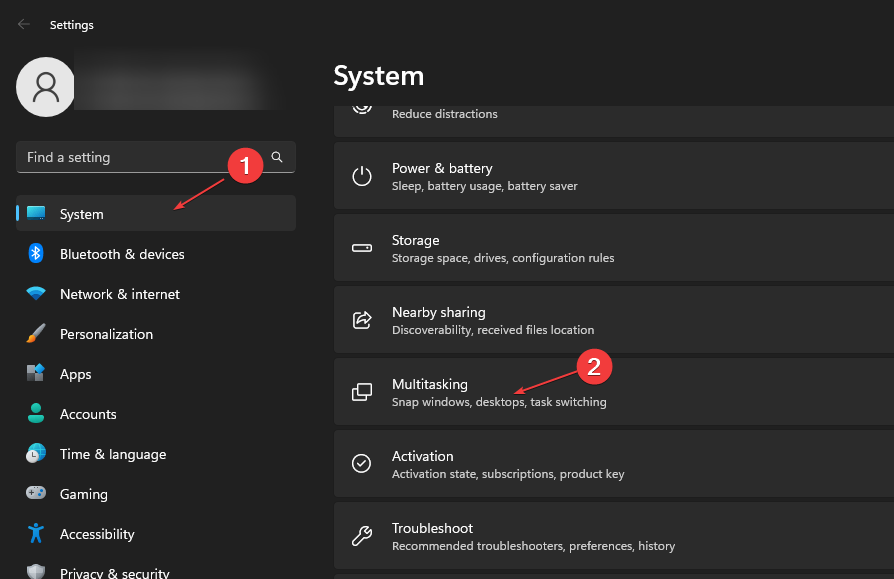
- Activer ou désactiver le Barre de titre Windows tremble.
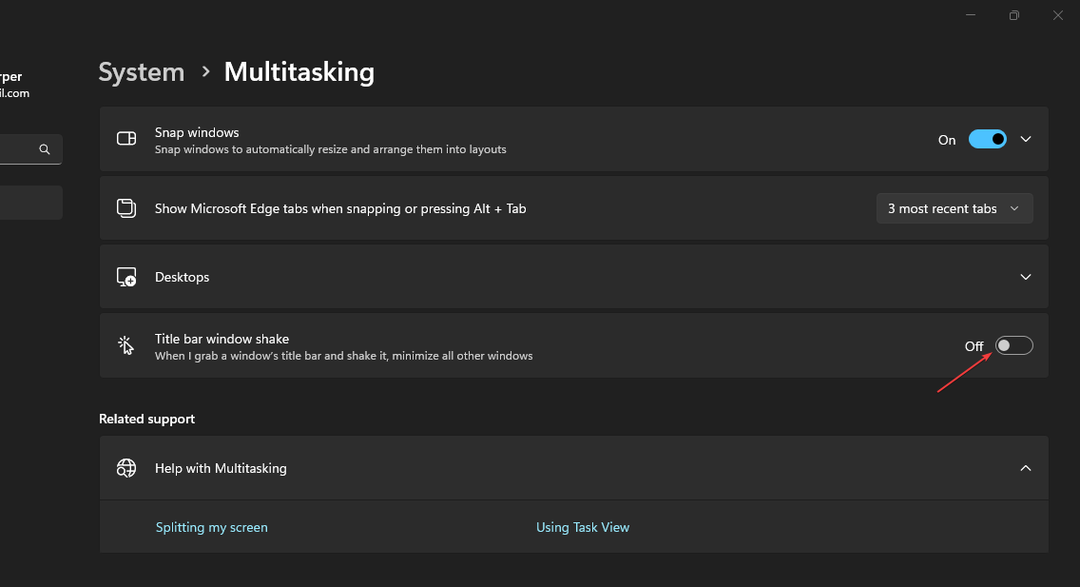
L'Aero shake est une autre fonctionnalité qui désencombre le bureau en saisissant et en secouant une fenêtre pour minimiser toutes les autres fenêtres en arrière-plan.
Cependant, les causes peuvent varier sur de nombreux ordinateurs Windows et ne se limitent pas à une version spécifique de Windows.
Néanmoins, vous pouvez rencontrer de nombreux problèmes avec les thèmes Windows et la personnalisation des graphiques. Nous vous recommandons donc de lire comment réparer les thèmes qui ne se synchronisent pas sous Windows 11.
Vérifiez également comment installer des thèmes tiers sous Windows 10/11 et comment réparer le problème Windows ne trouve pas les fichiers dans le thème erreur sur votre ordinateur.
Si vous avez d'autres questions ou suggestions, veuillez les déposer dans les commentaires ci-dessous.